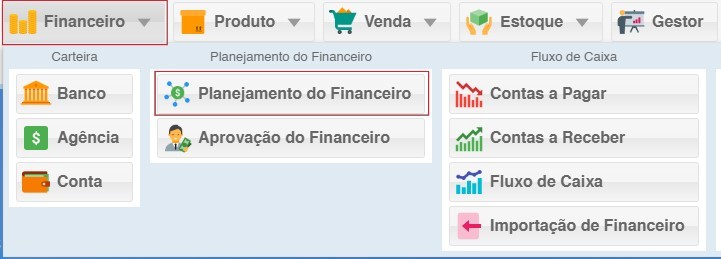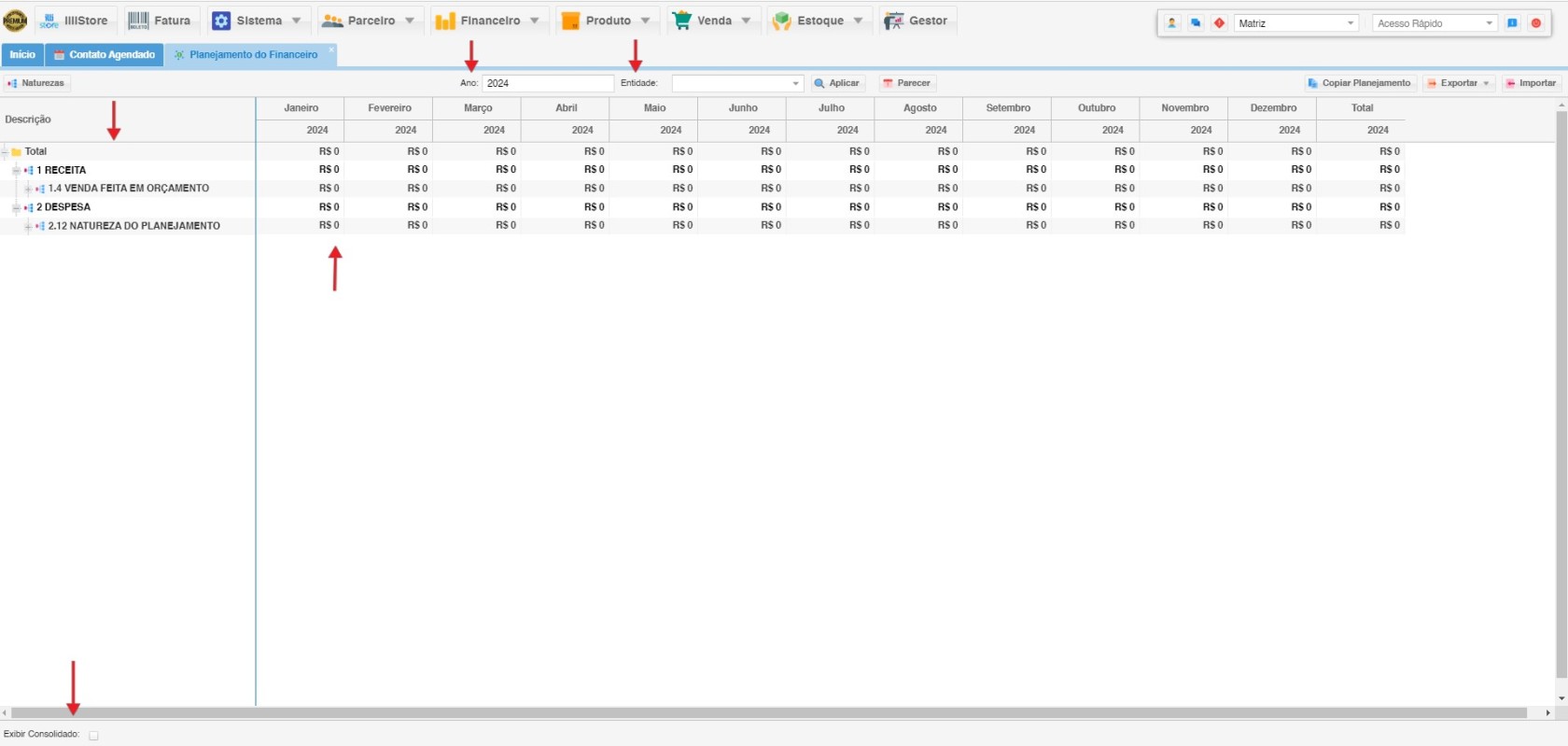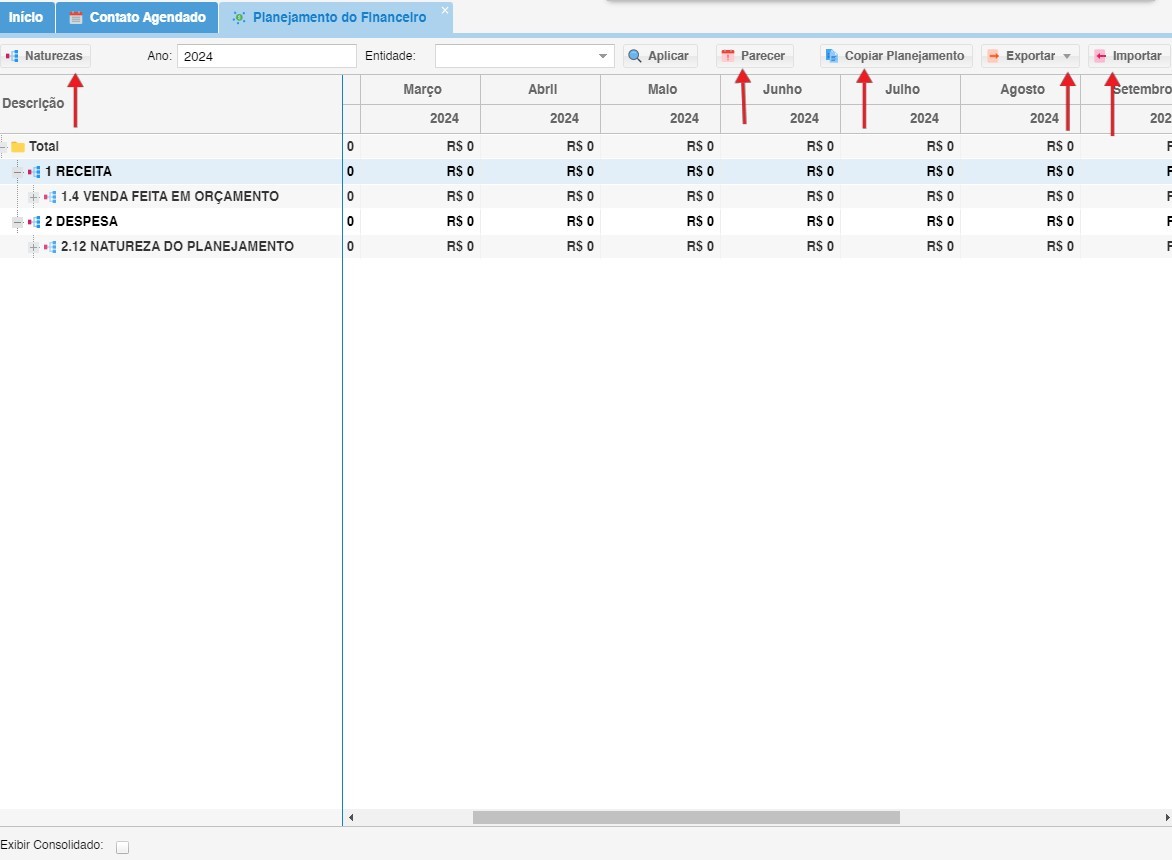Planejamento financeiro
O módulo de planejamento financeiro do sistema oferece uma visão completa e detalhada das suas receitas e despesas organizadas por mês, permitindo que você acompanhe o desempenho financeiro do seu negócio de forma precisa e eficiente.
1. Acessando o Módulo de Planejamento Financeiro:
2. Tela de Planejamento Financeiro: Visualizando e Gerenciando Receitas e Despesas
Ao acessar a tela de planejamento financeiro, você encontrará um painel completo que apresenta um panorama detalhado das suas receitas e despesas organizadas por mês. Essa visão geral facilita a identificação de tendências, sazonalidades e oportunidades de otimização dos seus recursos financeiros.
- Árvore de Naturezas de Gastos e Receitas:
- Na parte esquerda da tela, você encontrará uma árvore com as naturezas de gastos e receitas. Utilize essa árvore para navegar e selecionar as categorias que deseja planejar.
- Seleção de Ano e Entidade
- Existem campos específicos para selecionar o ano que deseja planejar e a entidade (loja ou matriz de venda) para a qual o orçamento será planejado.
- Preenchimento Mensal
- Ao selecionar o ano e a entidade, você pode preencher os campos mês a mês com os valores planejados. Após fazer as alterações, clique em Salvar para registrar os valores.
- Visualização de Anos Anteriores
- Para visualizar os anos anteriores, selecione o campo ano desejado e clique na opção Exibir Consolidado abaixo da árvore de descrições de receita e despesa do lado esquerdo da tela.
3. Tela de Planejamento Financeiro: Visualizando e Gerenciando Receitas e Despesas
Ao acessar a tela de planejamento financeiro, você se depara com um painel completo que apresenta um panorama detalhado das suas receitas e despesas, organizadas por mês. Essa visão geral facilita a identificação de tendências, sazonalidades e oportunidades de otimização dos seus recursos financeiros.
- Funcionalidades Essenciais para um Planejamento Eficaz:
- Naturezas: A opção "Naturezas" permite que você filtre as receitas e despesas por categorias específicas, como vendas, compras, salários, impostos, etc. Essa funcionalidade facilita a análise granular do seu desempenho financeiro, ajudando a identificar áreas que podem ser otimizadas ou que exigem atenção especial.
- Copiar Planejamento: Crie cópias do seu planejamento financeiro para diferentes cenários ou períodos. Essa funcionalidade permite que você explore diversas possibilidades e compare diferentes alternativas, facilitando a tomada de decisões estratégicas embasadas em dados concretos.
- Parecer: Usado para anexar arquivos (Ex.: Imagem da NF; Imagem do boleto pago); também mostra o que foi feito e quem efetuou os processos realizados no título; para anexar clicar no botão Anexar Arquivo.
- Exportar: Exporte o seu planejamento financeiro em diversos formatos, como PDF, Excel ou CSV. Essa funcionalidade facilita o compartilhamento do seu planejamento com stakeholders, parceiros ou instituições financeiras, permitindo uma comunicação clara e transparente da sua situação financeira.
- Importar: Importe dados de outras fontes, como planilhas Excel ou sistemas de contabilidade, para integrar ao seu planejamento financeiro no sistema. Essa funcionalidade elimina a necessidade de digitação manual de dados, otimizando seu tempo e garantindo a precisão das informações.
4. Aprovação dode Título no Planejamento Financeiro:Orçamentário
ApósPara concluiraprovar um título no planejamento orçamentário, siga os passos abaixo:
-
Gerar Título: No módulo Contas a
criaçPagar, crie um título com a natureza contábil definida previamente no módulo Natureza. Certifique-se de que o título atenda ao limite orçamentário estabelecido no planejamento. -
Configurar Natureza: Ao preencher o campo de natureza no título, assegure-se de que ele corresponda exatamente à natureza configurada no tutorial Definição
do seu planejamento financeiro, acesse o artigode"AprovaçãoAlçadadonafinanceiroNatureza".NesseEstaartigo,correspondênciavocêépoderáessencialsubmeterparao seu planejamento à análise ea aprovação dosetortítulofinanceironodaplanejamento.sua